Word2007查找和替换的使用方法大全
1、以word2007为例,用word2007打开文档,点击”开始“面板,在”编辑“组中点击”查找“
1、点击“开始”面板,在“编辑”组中,点单击“查找”菜单,弹出“查找和替换”对话框。
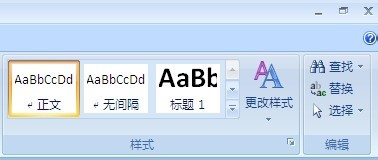
2、在“查找内容”框中,输入要搜索的文本。

3、如果要查找每一个文本作不同的修改,点击“查找下一个”按钮;

4、如果要一次性查找所有的文本,点击“在以下项中查找“--”主文档“
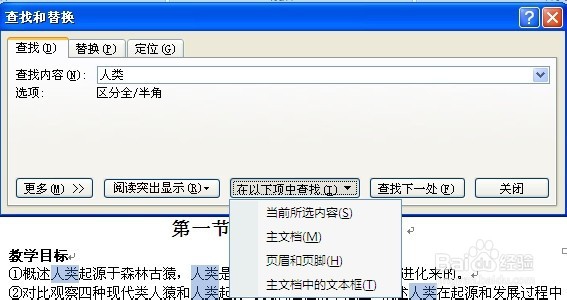
1、弹出“查找和替换”对话框,点击“替换”选项卡。
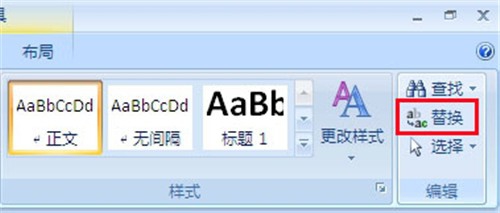
2、在“查找内容”框中,输入要搜索的文本。在“替换为”框中,输入要替换文本。
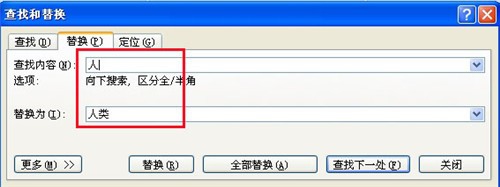
3、要替换文档中某一个位置的文本,,点击“替换”按钮。然后光标移至该文本的下一个位置
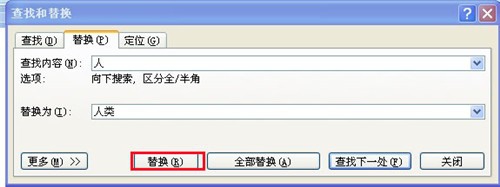
4、要替换文档中所有的文本,点击“全部替换”按钮。
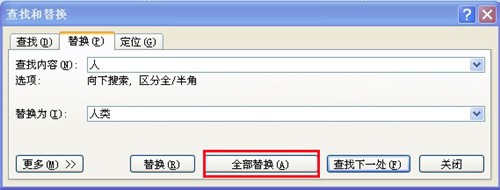
1、在”编辑“组中点击”查找“弹出“查找和替换”对话框。
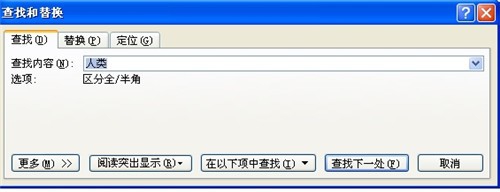
2、在“查找内容”框中输入要搜索的文本,再点击“阅读突出显示”-“全部突出显示”
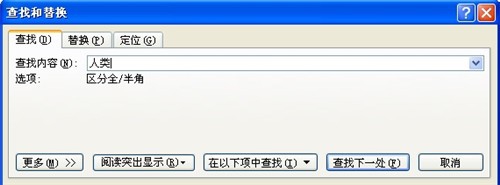
3、其操作结果如图
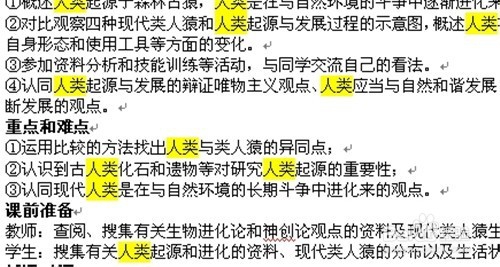
4、如果要关闭突出显示,可点击“阅读突出显示”-“清除突出显示”

声明:本网站引用、摘录或转载内容仅供网站访问者交流或参考,不代表本站立场,如存在版权或非法内容,请联系站长删除,联系邮箱:site.kefu@qq.com。
阅读量:128
阅读量:67
阅读量:84
阅读量:194
阅读量:100